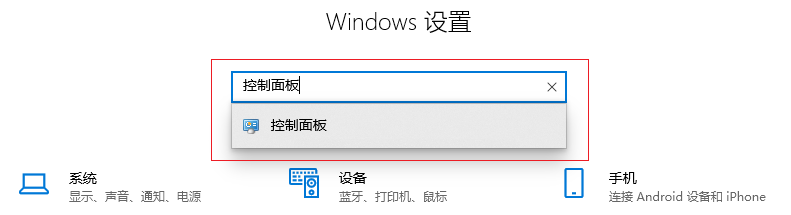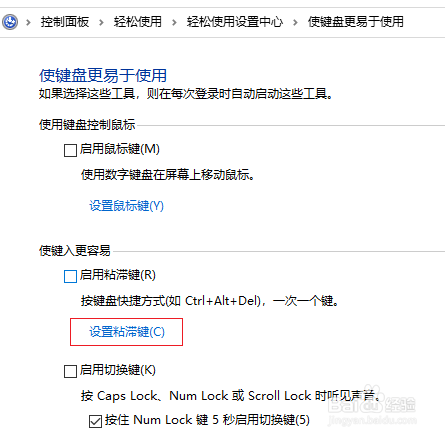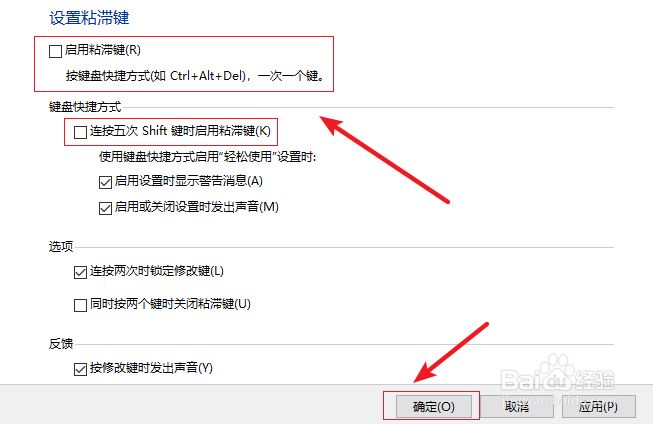win10的粘滞键如何取消
1、1.按下【win+i】,在设置选项界面的上方搜素框输入【控制面板】,然后点击打开。
2、2.在控制面板界面中,在右上角的查看方式中选择【类别】,接着点击【轻松使用】。
3、3.点击【更改键盘的工作方式】。
4、4.点击【设置粘滞键】。
5、5.然后把【启用粘滞键】和【连续五次shift键时启用粘滞键】前面的勾去掉,最后点击【确定】即可。
声明:本网站引用、摘录或转载内容仅供网站访问者交流或参考,不代表本站立场,如存在版权或非法内容,请联系站长删除,联系邮箱:site.kefu@qq.com。
阅读量:35
阅读量:90
阅读量:36
阅读量:86
阅读量:84